Apa itu Winlator dan Cara Menggunakannya untuk Menjalankan Aplikasi Windows di Android
Diterbitkan: 2024-09-16Anda mungkin pernah mendengar dan menggunakan beberapa emulator di Android yang memungkinkan Anda meniru game dari berbagai konsol seperti PlayStation, GameBoy, Nintendo, dll. Baru-baru ini, dengan pelonggaran kebijakan App Store, App Store dibanjiri emulator, sehingga membawa kesenangan menggunakan emulator untuk perangkat iOS. Tahukah Anda bahwa ada emulator Android yang memungkinkan Anda menjalankan aplikasi dan game Windows langsung di ponsel atau tablet Android Anda?

Jika tidak, maka Anda berada di tempat yang tepat. Kita berbicara tentang emulator bernama Winlator, yang memungkinkan Anda menjalankan perpustakaan besar aplikasi dan game Windows di perangkat Android Anda. Namun untuk melakukan itu, Anda perlu mengikuti beberapa langkah, melewatkan salah satu langkah tersebut, yang akan mengakibatkan Anda tidak dapat menikmati aplikasi Windows di ponsel Android Anda. Karena itu, mari kita langsung ke panduan ini.
Apa itu Winlator?
Android adalah sistem operasi yang solid untuk ditiru. Memanfaatkan hal ini, pengembang telah menciptakan alat Winlator. Ini memungkinkan Anda menjalankan aplikasi dan game Windows di Android. Ini tidak hanya memungkinkan Anda menjalankan judul 2D, tetapi Anda juga dapat memainkan game 3D terbaru di ponsel Android Anda, asalkan dilengkapi dengan CPU dan GPU yang kuat.
Dengan Winlator, Anda dapat memainkan game PC favorit Anda kapan saja, di mana saja, tanpa memerlukan PC kelas atas. Untuk melakukan emulasi, alat Winlator menggunakan Wine, Box86, dan Box64. Ini dapat digunakan untuk menjalankan semua perangkat lunak dan game Windows x86 dan x64. Emulator ini menawarkan antarmuka pengguna halus yang mudah digunakan dan tidak melibatkan kurva pembelajaran apa pun.
Anda juga dapat mengubah kinerja emulator untuk pengalaman yang lebih baik. Selain itu, setelah Anda mengunduh aplikasi atau game Windows menggunakan emulator, Anda dapat menggunakannya secara offline.
Prasyarat
Sebelum Anda dapat mengambil file APK Winlator dan mulai menggunakannya, ada beberapa hal penting yang harus Anda ingat untuk mendapatkan pengalaman penggunaan aplikasi dan game Windows yang lancar di ponsel Android Anda. Berikut daftarnya:
- PROSESOR : Smartphone Android yang mumpuni. Dan yang kami maksud dengan “mampu” adalah ponsel Android yang memiliki prosesor Snapdragon, karena Winlator lebih menyukai Qualcomm Snapdragon daripada prosesor MediaTek Dimensity dan Samsung Exynos. Namun perlu diperhatikan bahwa menurut beberapa pengguna, aplikasi Winlator tidak mendukung prosesor Snapdragon 8 Gen 3 yang merupakan prosesor terbaru untuk ponsel Android saat ini. Alasan dibalik hal ini tidak diketahui.
- RAM : Semakin banyak RAM, semakin baik. Namun, Anda harus memastikan bahwa perangkat yang ingin Anda coba Winlator memiliki RAM minimal 6GB jika Anda ingin memainkan game 3D.
- PENYIMPANAN : Anda perlu memastikan bahwa Anda memiliki cukup ruang di ponsel Android Anda, karena Anda akan menjalankan game PC lengkap. Penyimpanan 256GB bagus, tetapi tidak cukup jika Anda berencana menggunakan Winlator untuk bermain game.
Dengan tidak adanya prasyarat, mari kita melalui proses menginstal dan menjalankan Winlator di ponsel Android Anda dan menikmati game dan perangkat lunak PC Windows di ponsel Android Anda.
Bagaimana cara menginstal dan mengatur Winlator?
- Unduh file APK Winlator dari repositori GitHub brunodev86.
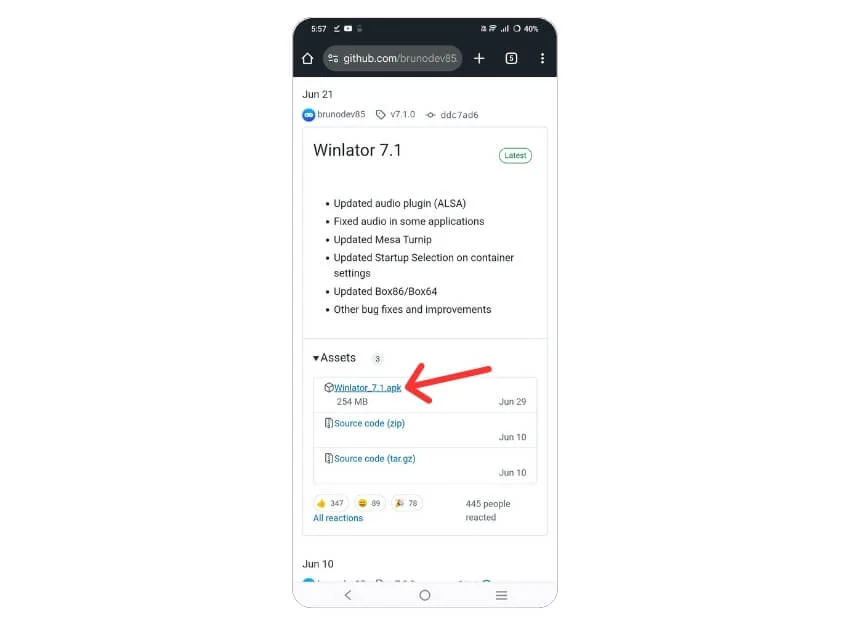
- Instal file APK di ponsel Android Anda seperti yang Anda lakukan untuk aplikasi normal. Pastikan Anda memberikan izin yang diperlukan ke aplikasi Manajer File yang Anda gunakan untuk menginstal aplikasi yang tidak dikenal.
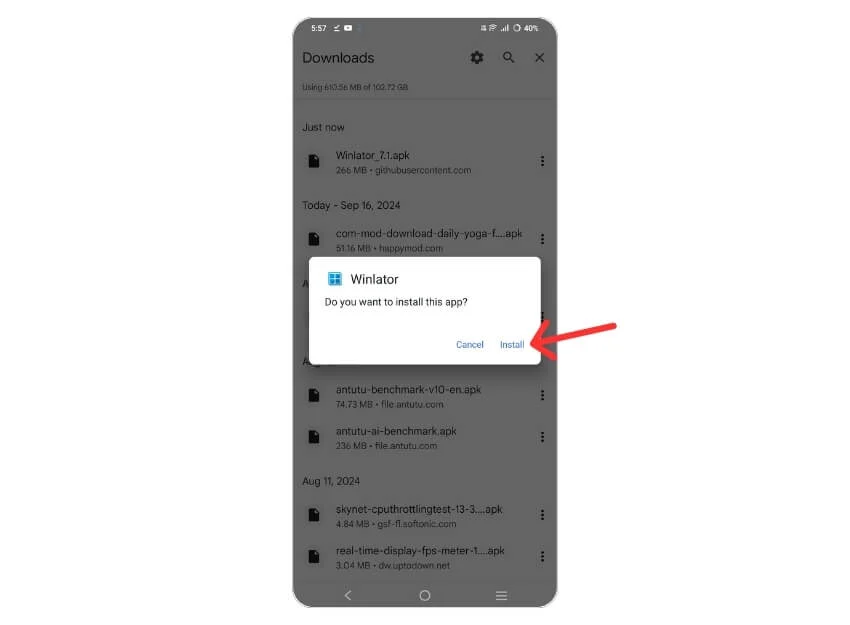
- Setelah instalasi selesai, buka aplikasi Winlator.
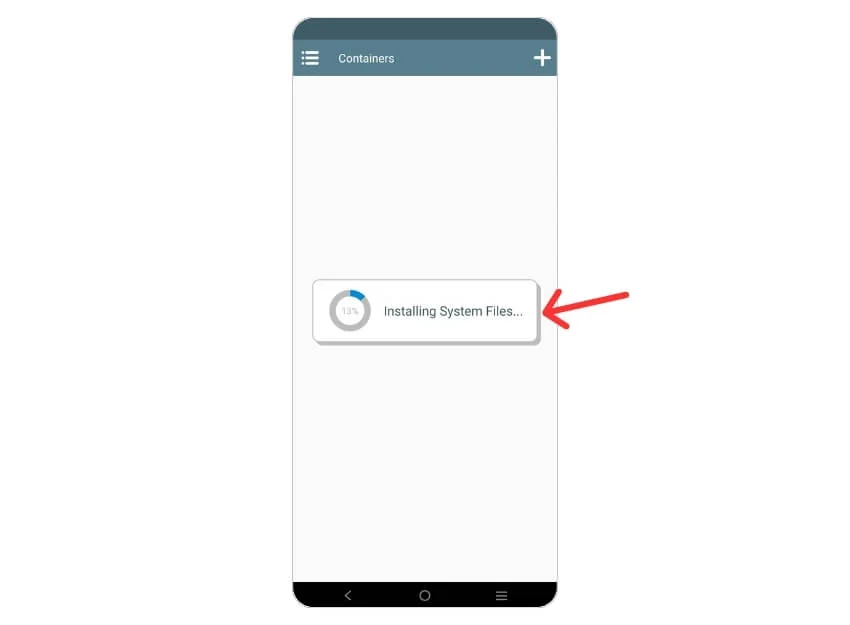
- Sekarang, Anda perlu menyiapkan wadah Winlator . Kontainer dirancang untuk menjalankan game Windows. Untuk mengaturnya, setelah membuka aplikasi, ketuk ikon Plus (+) di pojok kanan atas.
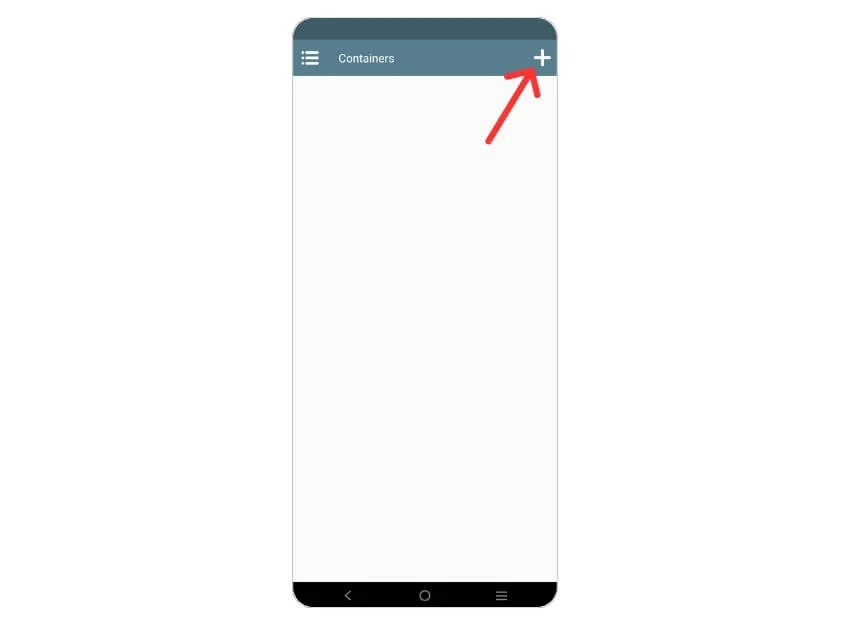
- Anda akan melihat bahwa secara default, resolusi wadah diatur ke 800×600. Khususnya, semakin rendah resolusinya, semakin baik kinerjanya. Untuk rasio aspek 16:9 , Anda dapat menggunakan resolusi 960×544 .
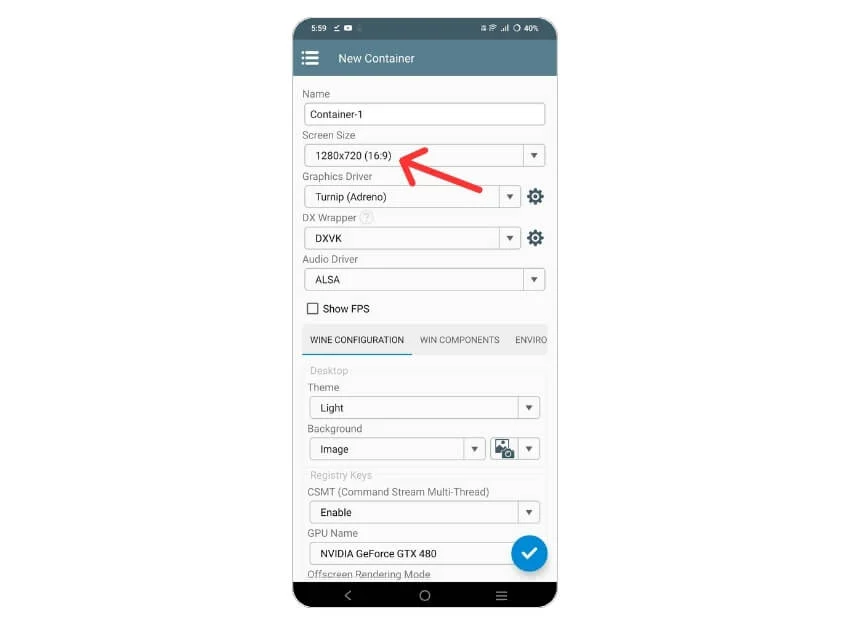
- Dari menu drop-down Graphics Driver , pilih Turnip (Adreno) jika perangkat Anda memiliki Adreno GPU . Untuk GPU lainnya , Anda perlu memilih VirGL (Universal) .
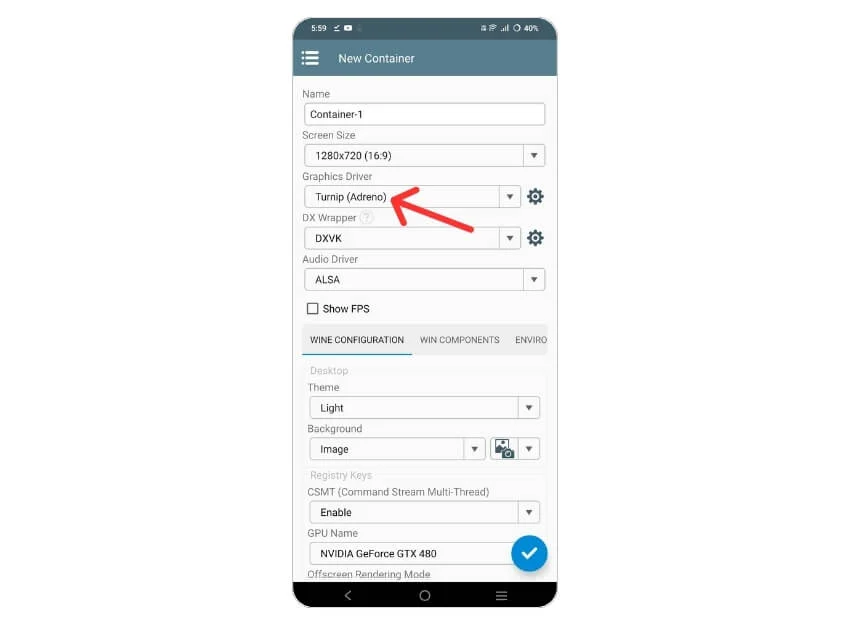
- Di menu tarik-turun DX Wrapper , Anda harus memilih WineD3D untuk kompatibilitas terbaik. Inilah yang dilakukan opsi lain:
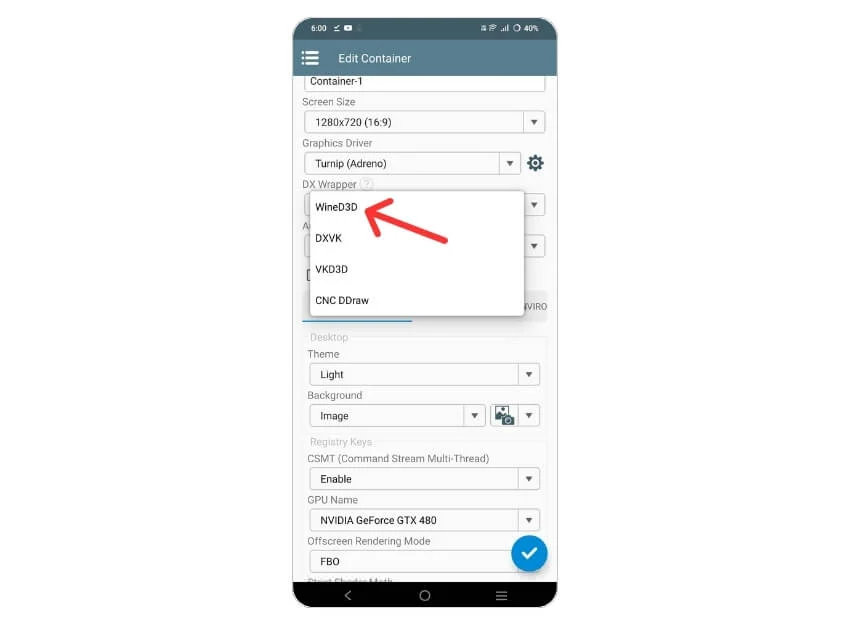

- DXVK bisa bagus untuk kinerja yang lebih baik di game Direct3D 9-11.
- VKD3D memberikan FPS yang lebih baik saat menerjemahkan game Direct3D 12 ke Vulkan.
- CNC DDraw lebih baik untuk memainkan judul Command and Conquer.
- Di bawah tab Konfigurasi Wine, pilih ukuran memori video berdasarkan RAM pada ponsel Anda. Misalnya jika ponsel Anda memiliki RAM 6GB, maka pilih 6144MB.
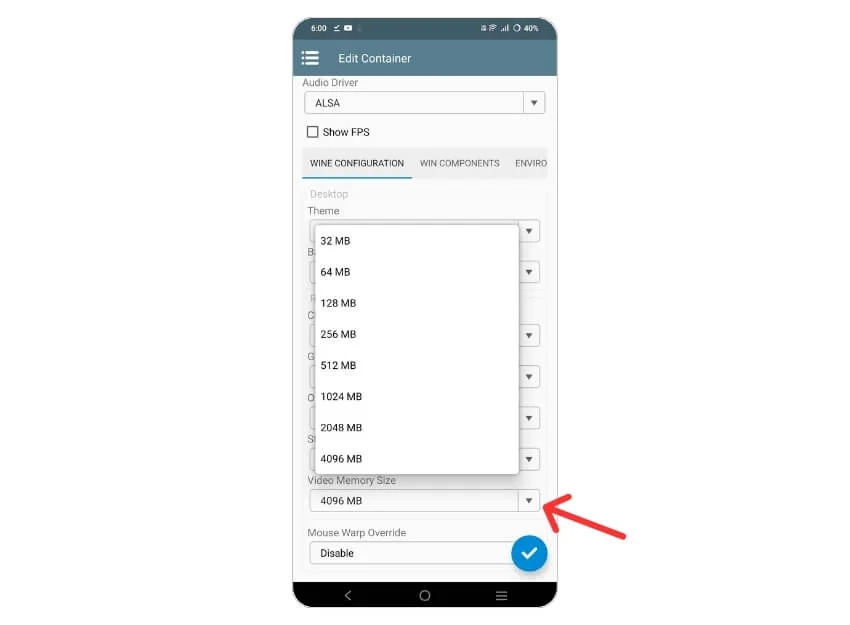
- Buka bagian Lanjutan untuk mengubah preset Box86 dan Box64. Kabarnya Box86 dan Box64 bisa dipilih untuk game seperti Hollow Knight, Slay The Princess, dan Dragon's Dogma: Dark Arisen.
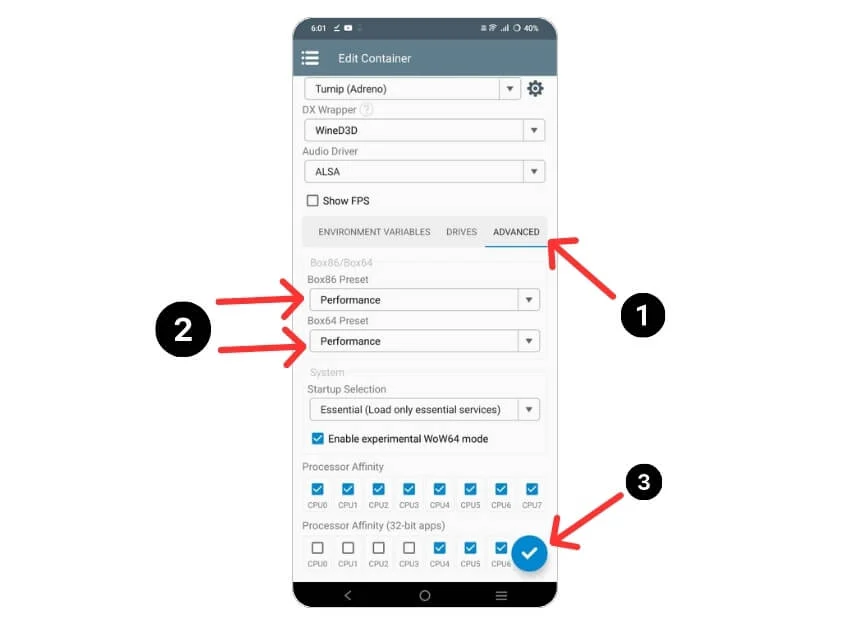
- Ketuk tombol Tanda Centang di kanan bawah untuk menyimpan pengaturan.
Bagaimana cara menambahkan game ke Winlator?
Perhatikan bahwa Anda tidak dapat menjalankan klien Steam di ponsel Android Anda menggunakan Winlator. Jadi, satu-satunya cara untuk memainkan perpustakaan game Anda adalah dengan menggunakan aplikasi GOG Galaxy. Inilah yang perlu Anda lakukan:
- Unduh aplikasi GOG Galaxy dari tautan ini dan instal di PC Anda.
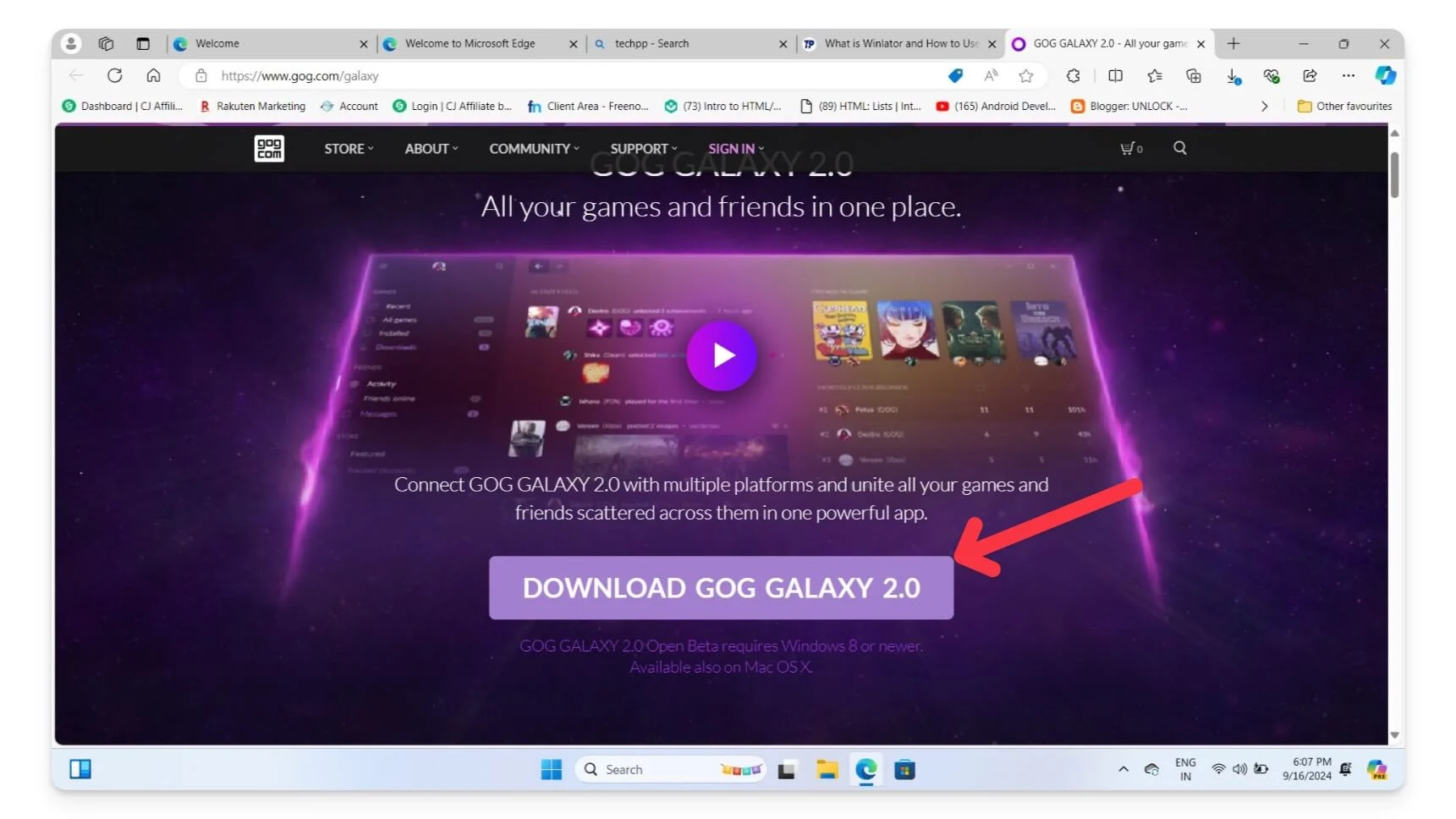
- Buka aplikasi GOG Galaxy sebagai administrator dan masuk dengan akun Anda.
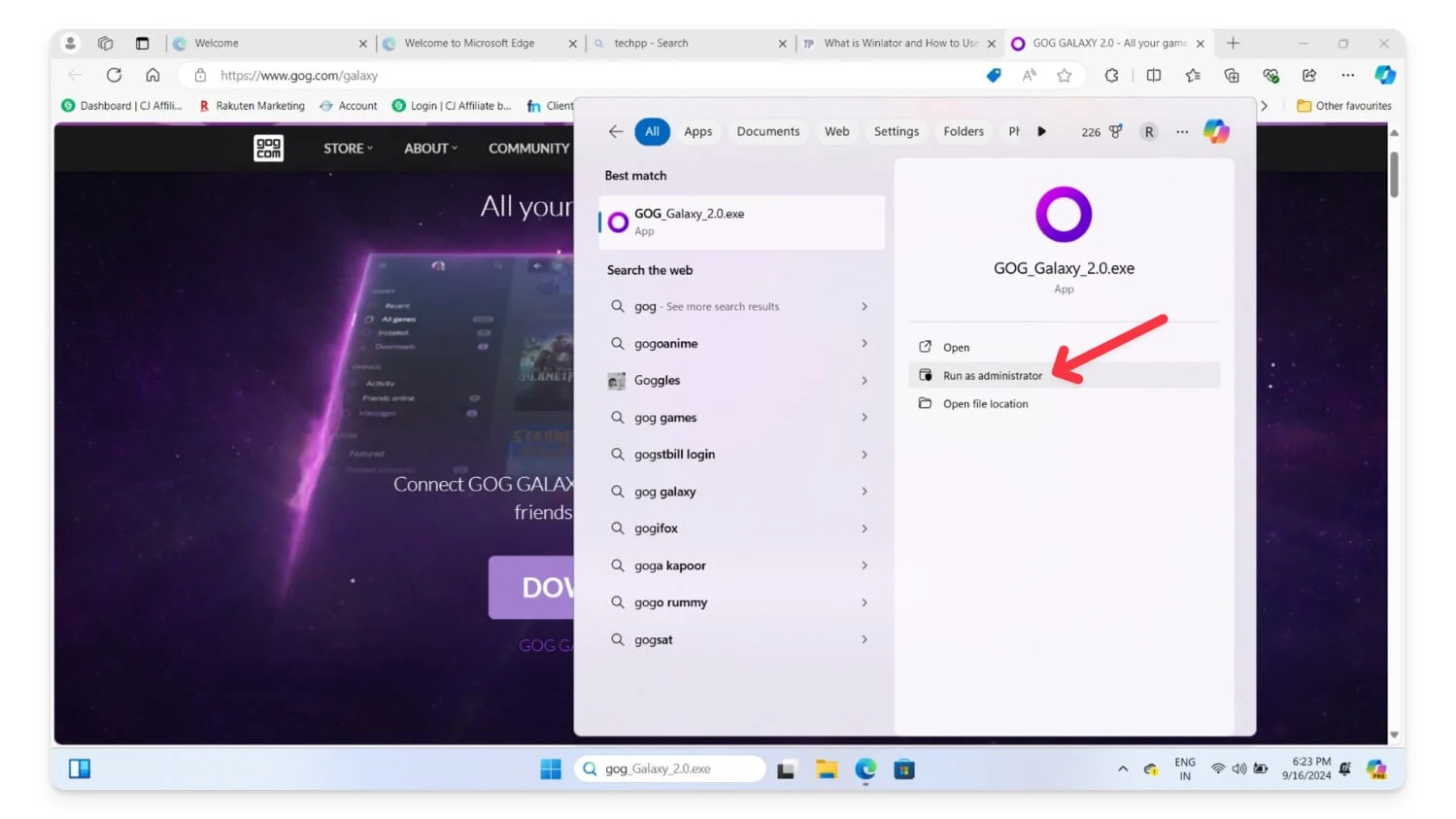
- Pilih game yang ingin Anda mainkan di ponsel Android Anda menggunakan Winlator.

- Ketuk gamenya, tambahkan ke keranjang, dan miliki.
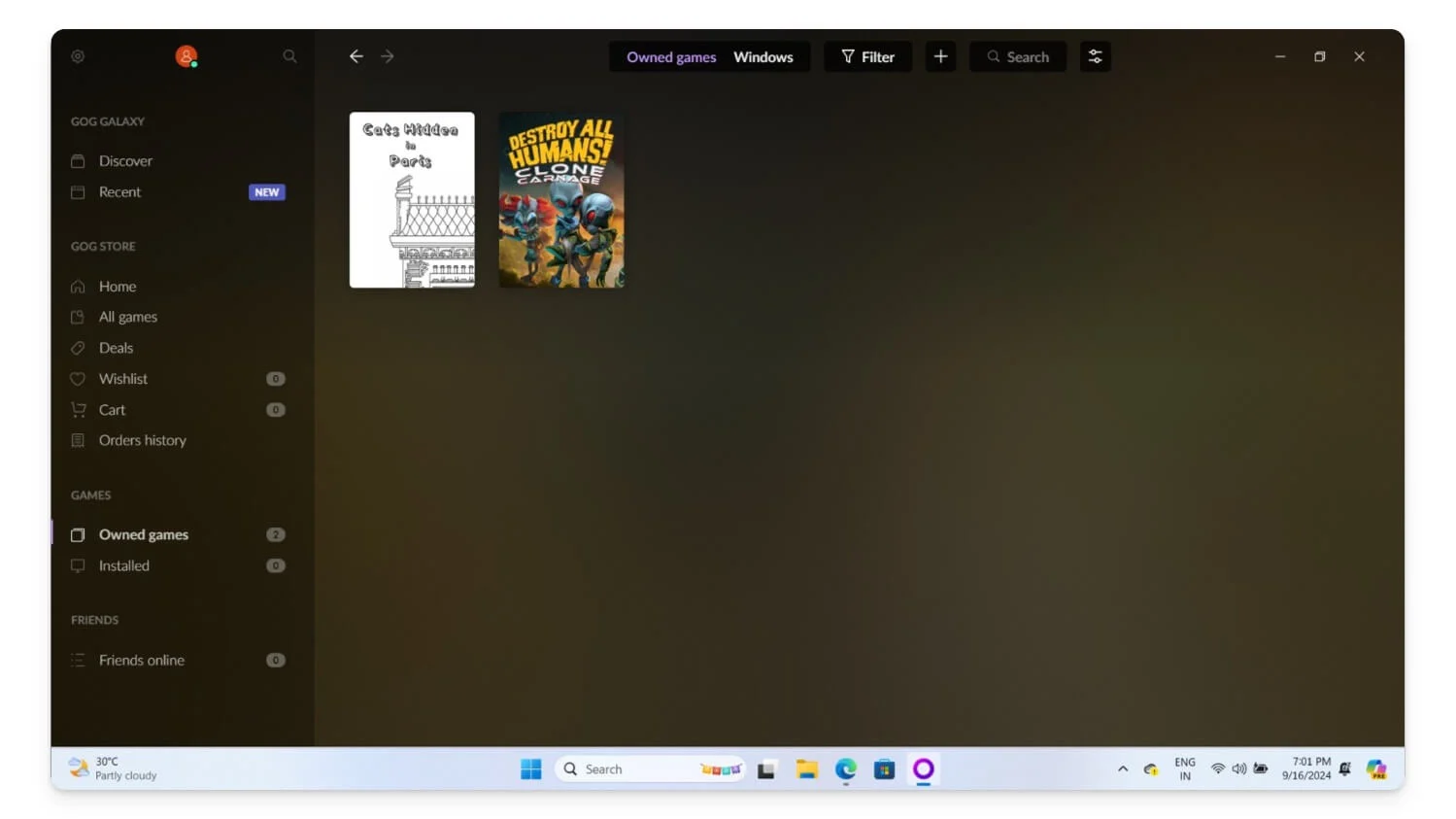
- Klik pada tab Permainan Milik di sidebar . Pilih permainan dan ketuk di atasnya. Sekarang, Pilih tab Ekstra .
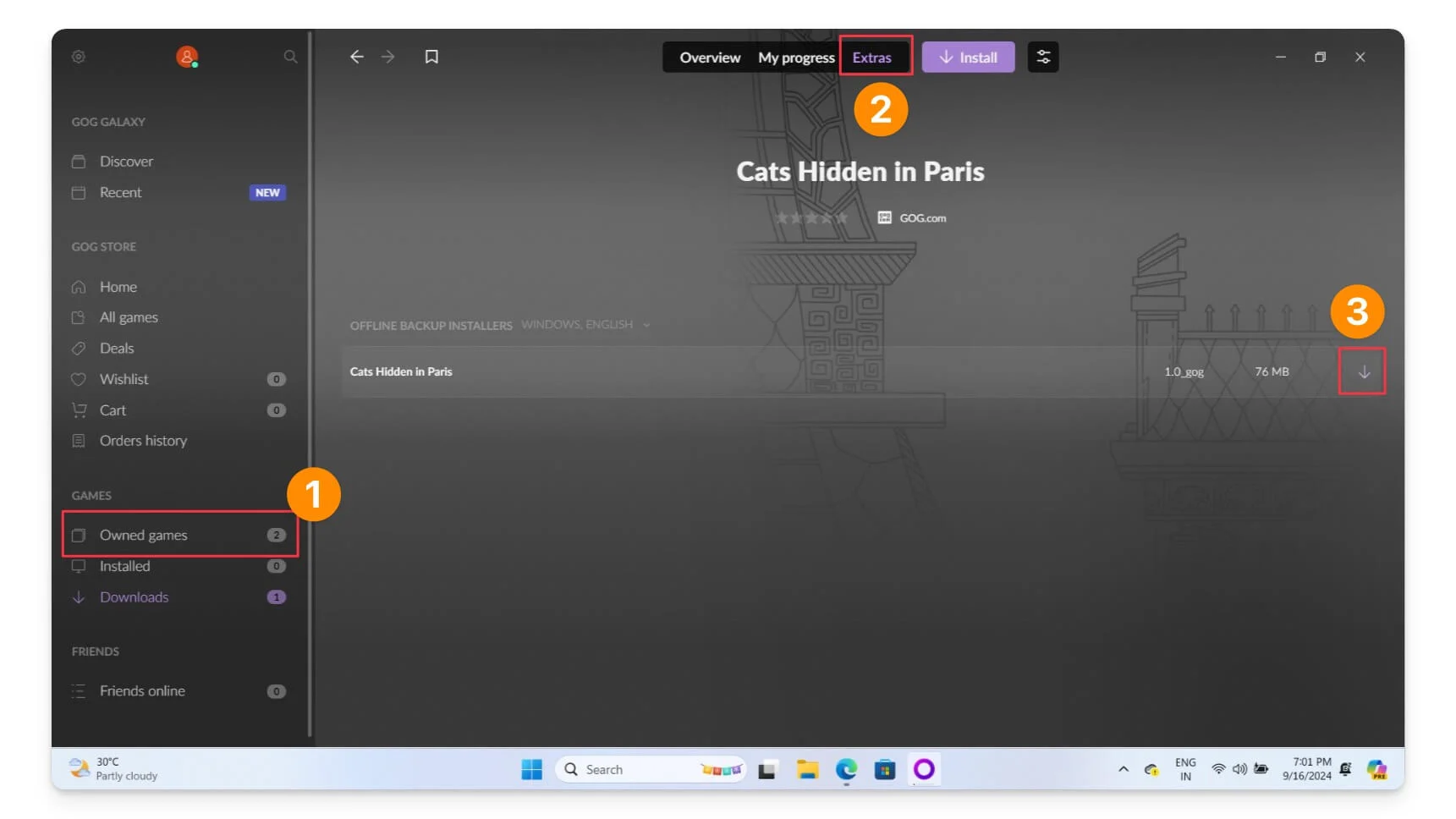
- Unduh semua file yang terdaftar di tab Penginstal Cadangan Offline .
- Buka tab unduhan dan tunggu file diunduh.
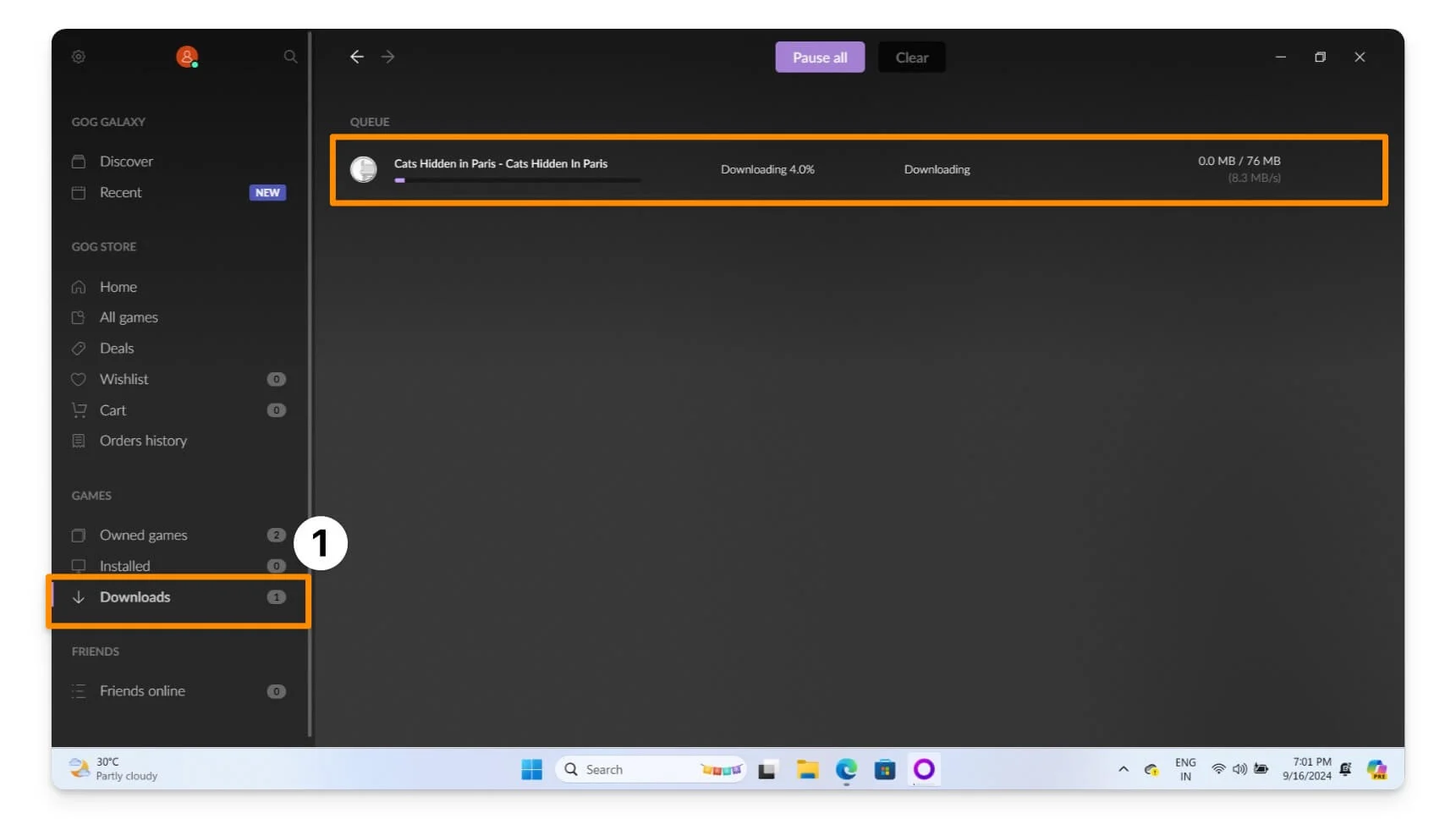
- Setelah file diunduh, klik ikon Folder dan salin file ke folder Unduhan ponsel cerdas Anda.
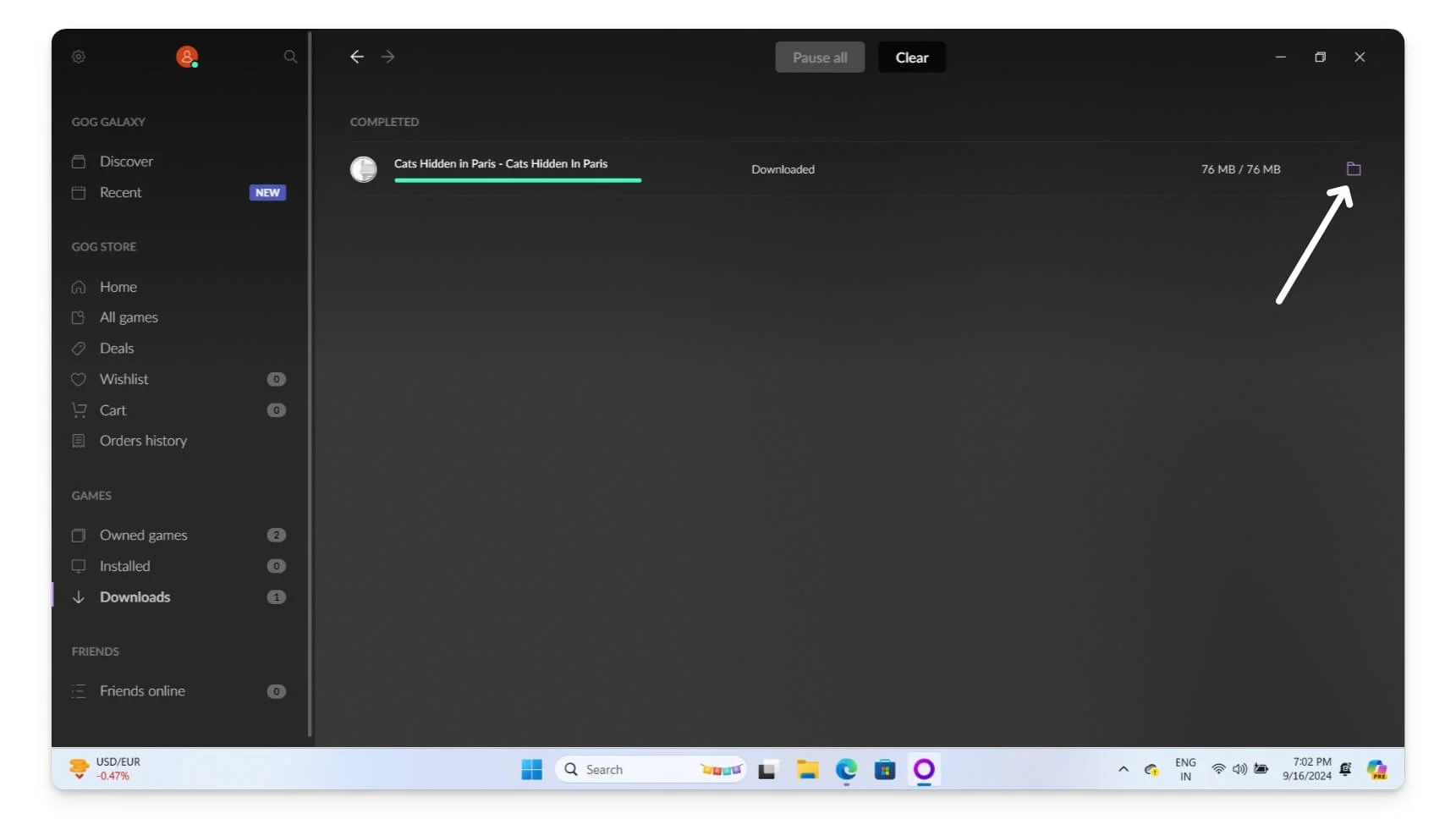
- Copy file tersebut ke folder download di smartphone Android Anda.
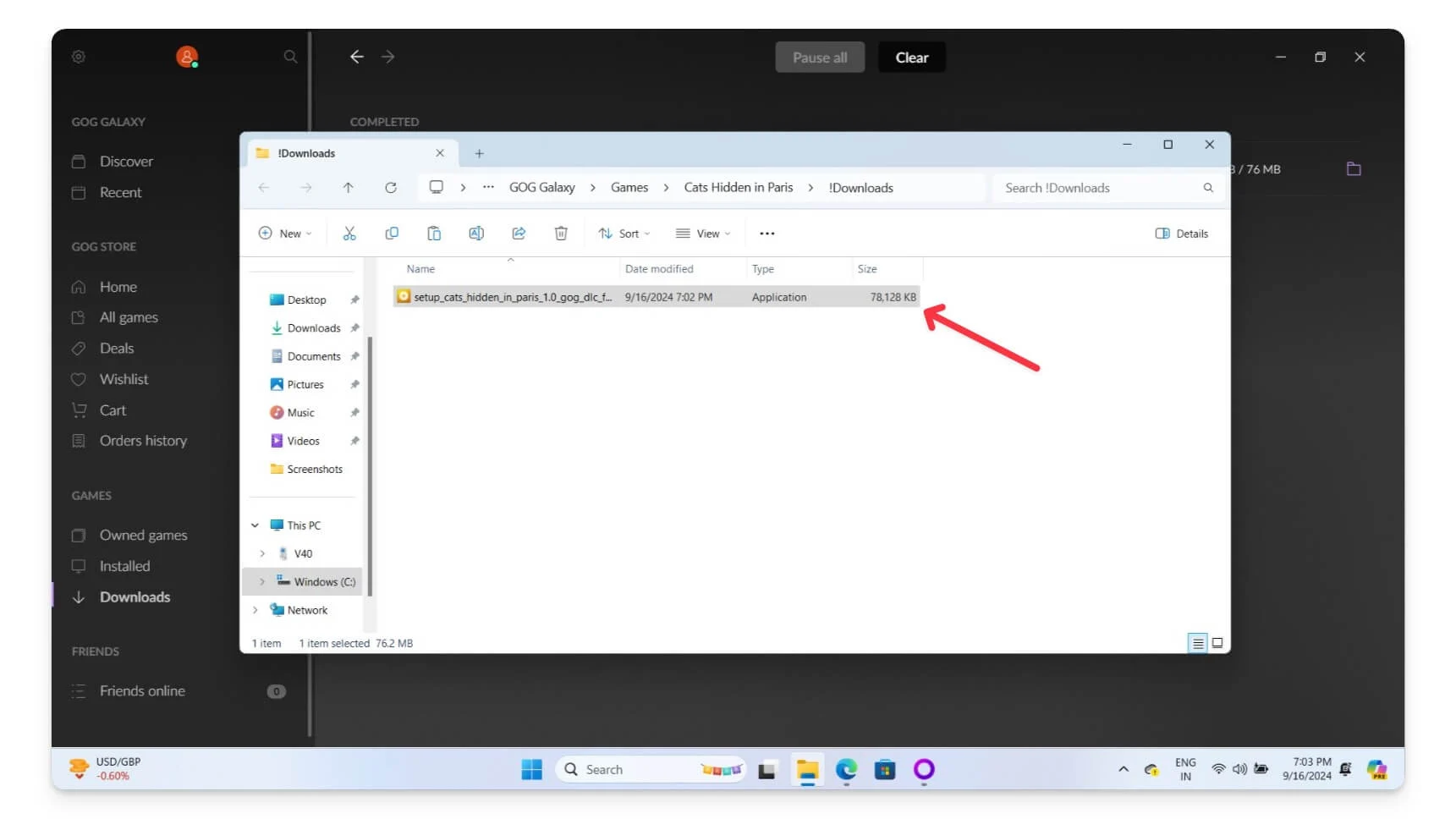
- Pastekan file tersebut pada folder download di Android kamu.
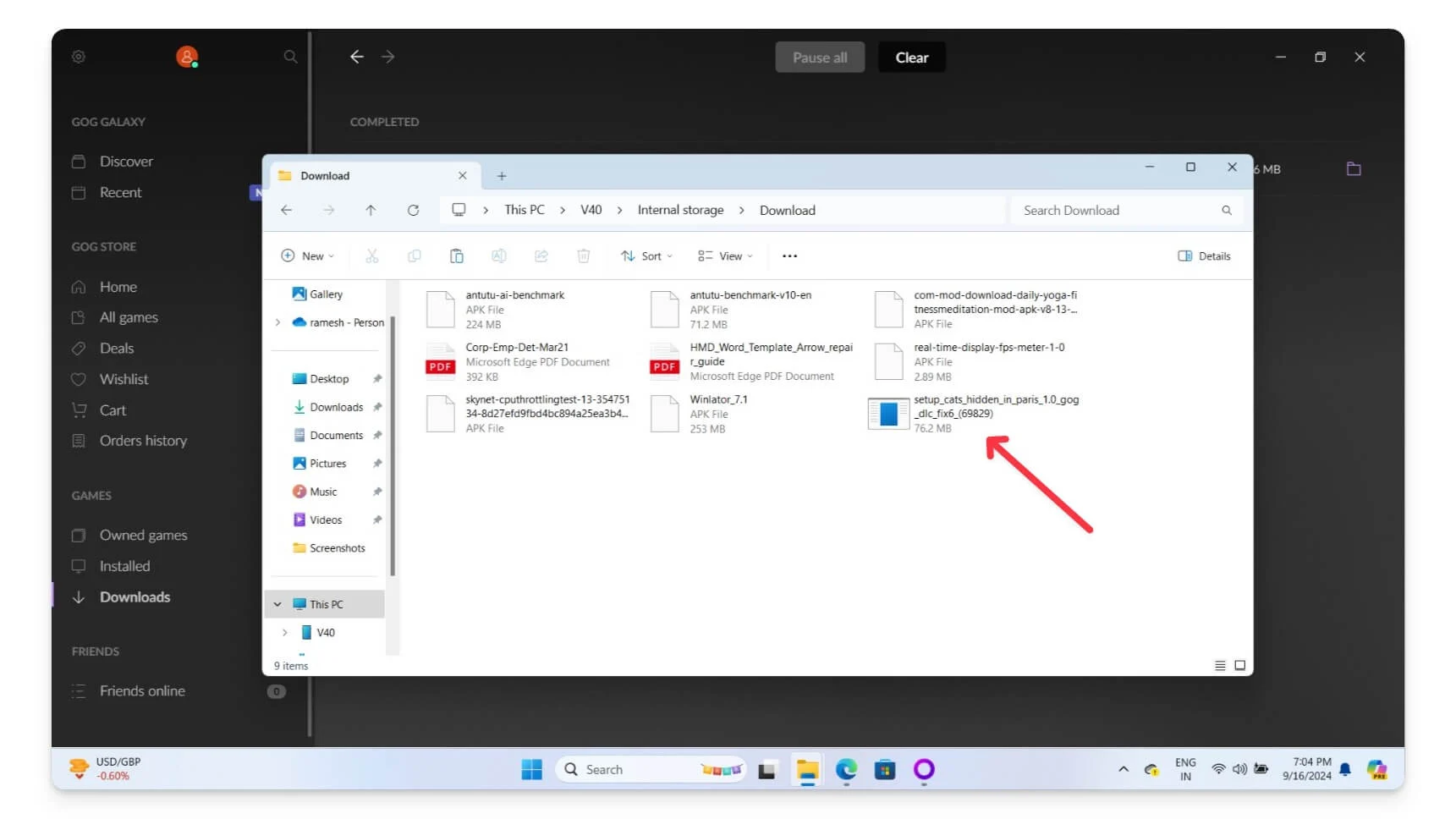
- Di ponsel Android Anda, luncurkan Container dengan menekan ikon tiga titik dan memilih Run .
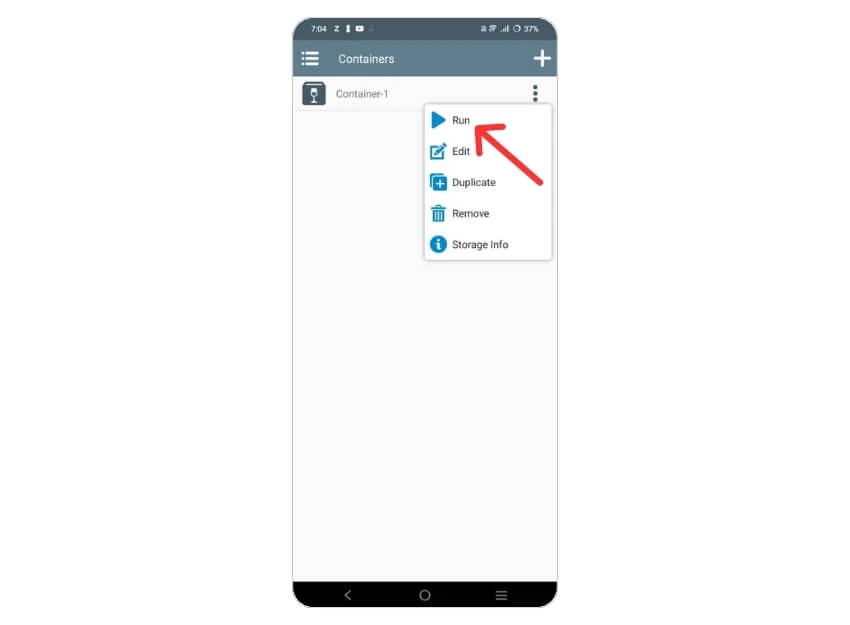
- Pilih drive D dan instal file setup.exe untuk game tersebut.
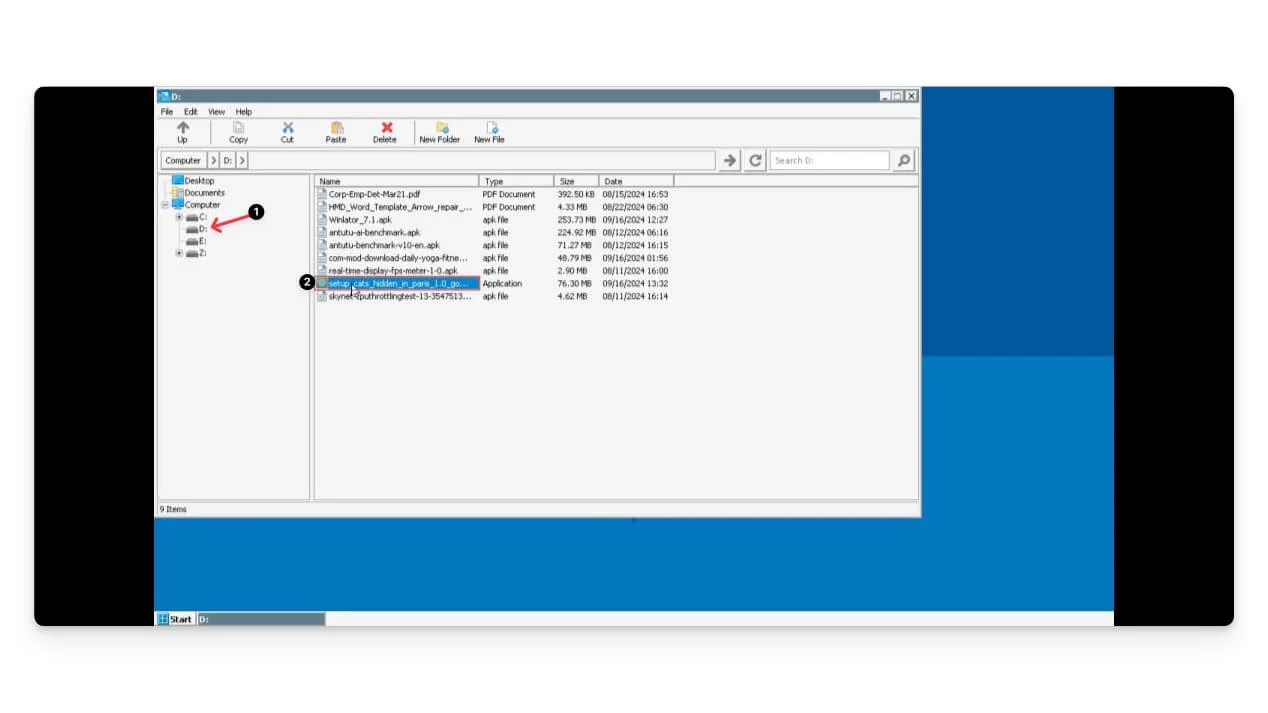
- Setelah game terinstal, Anda dapat membuat pintasan dengan membuka Winlator Container, menavigasi ke lokasi file game, mengklik kanan file EXE, dan memilih Create Shortcut .
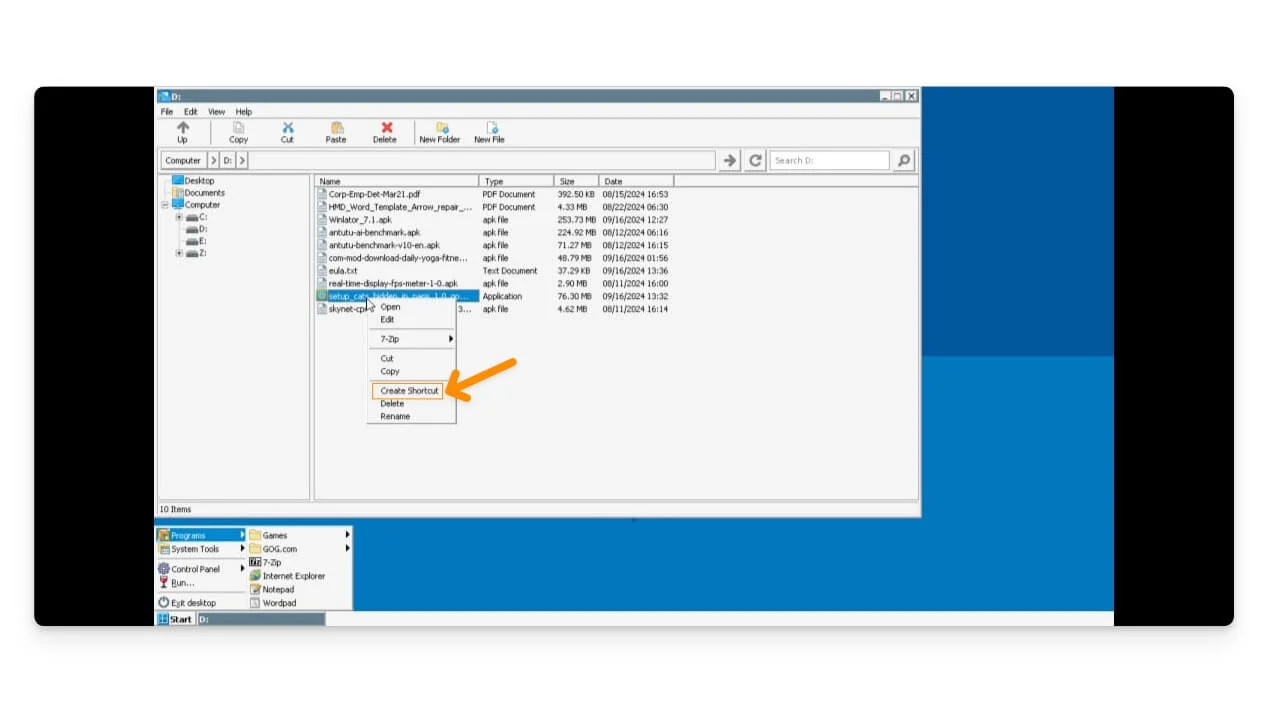
- Ketuk ikon Menu dan pilih Pintasan .
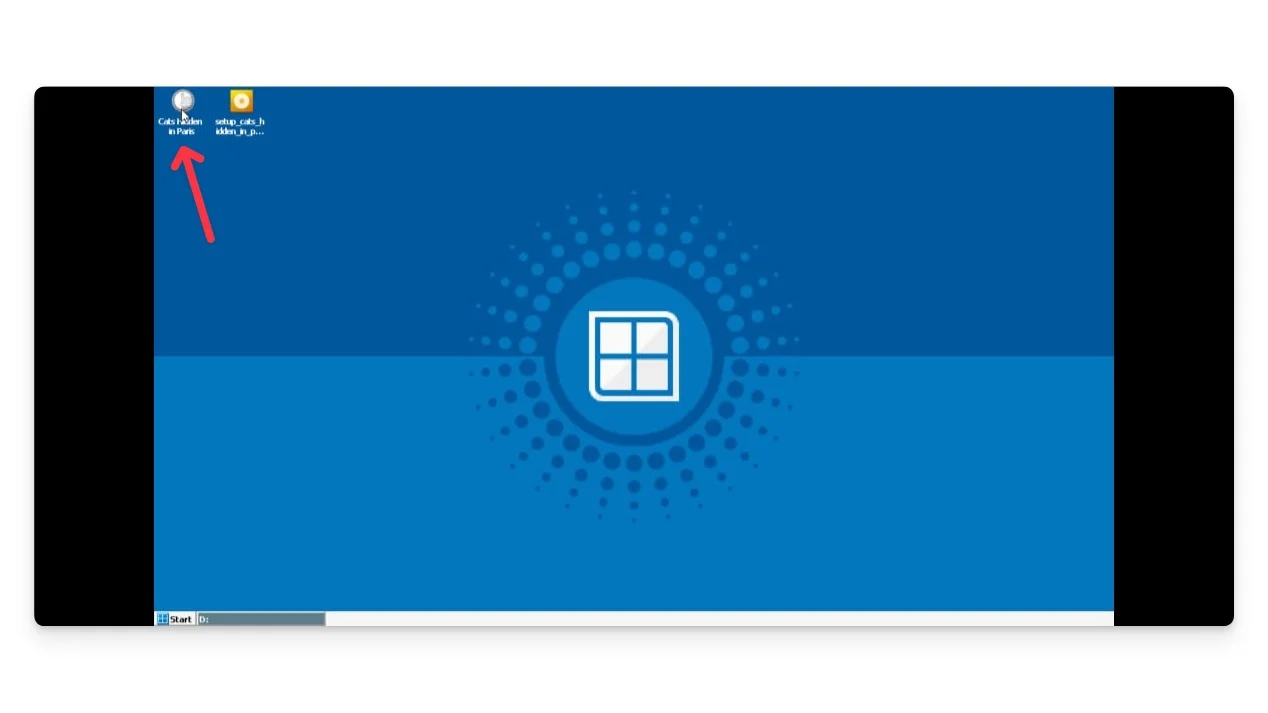
- Semua pintasan game akan dicantumkan di sini.
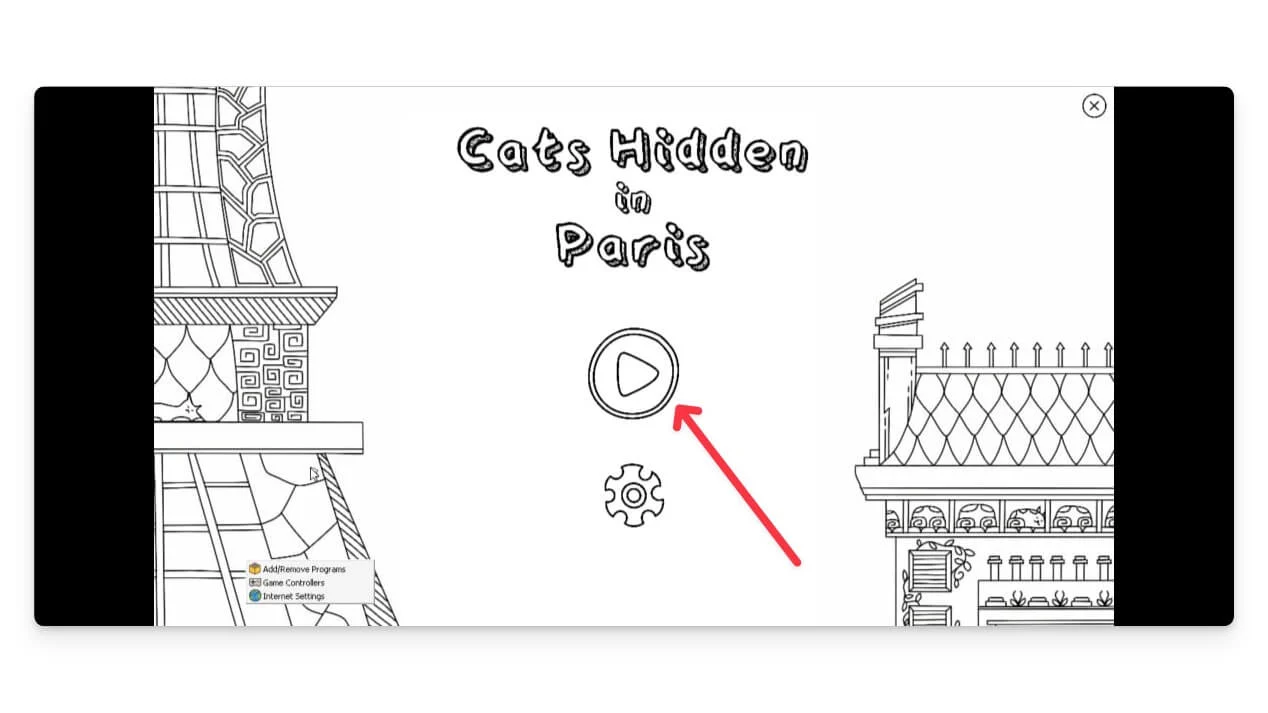
Itu saja! Anda dapat menikmati game PC Windows di ponsel Android Anda, asalkan Anda mengikuti langkah-langkah di atas tanpa melewatkan apa pun di antaranya. Berikut adalah video yang menjelaskan semua yang perlu Anda ketahui tentang proses penyiapan.
Nikmati aplikasi dan game Windows di ponsel cerdas Anda
Winlator adalah alat bagus yang menghadirkan dunia game dan aplikasi PC Windows ke ponsel cerdas Anda. Meskipun proses pengunduhan dan pengaturan Winlator mungkin tampak cukup membosankan, namun pada akhirnya akan bermanfaat. Di sisi lain, jika Anda ingin melakukan sideload aplikasi Android apa pun di PC Windows Anda, Anda dapat melihat panduan khusus kami yang akan membantu Anda dalam prosesnya. Kami juga memiliki panduan yang memungkinkan Anda melakukan sideload aplikasi di iPhone Anda, dan bagian terbaiknya adalah prosesnya bekerja secara global.
Beri tahu kami di komentar di bawah jika Anda dapat menggunakan Winlator dan menikmati bermain game PC di ponsel Anda atau tidak.
